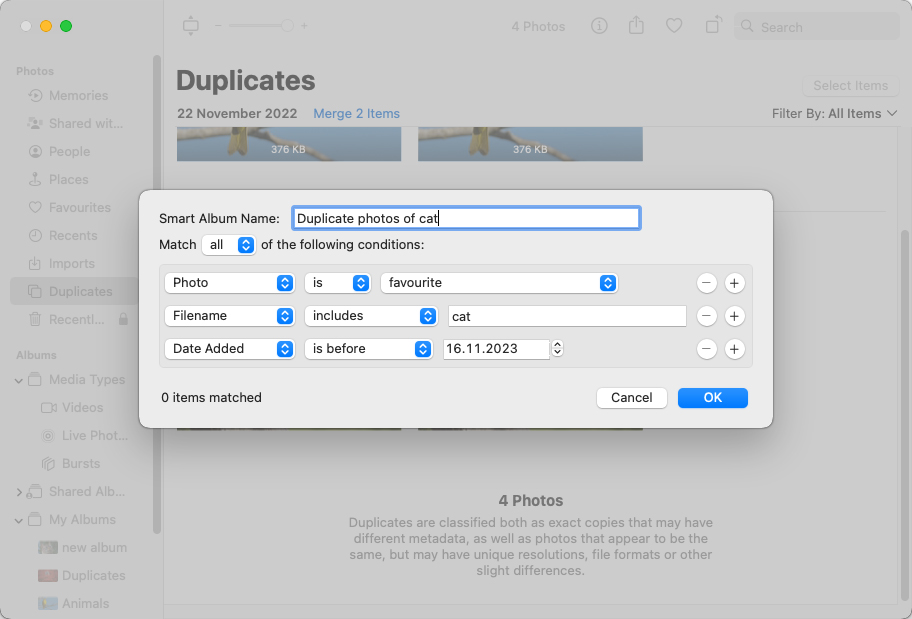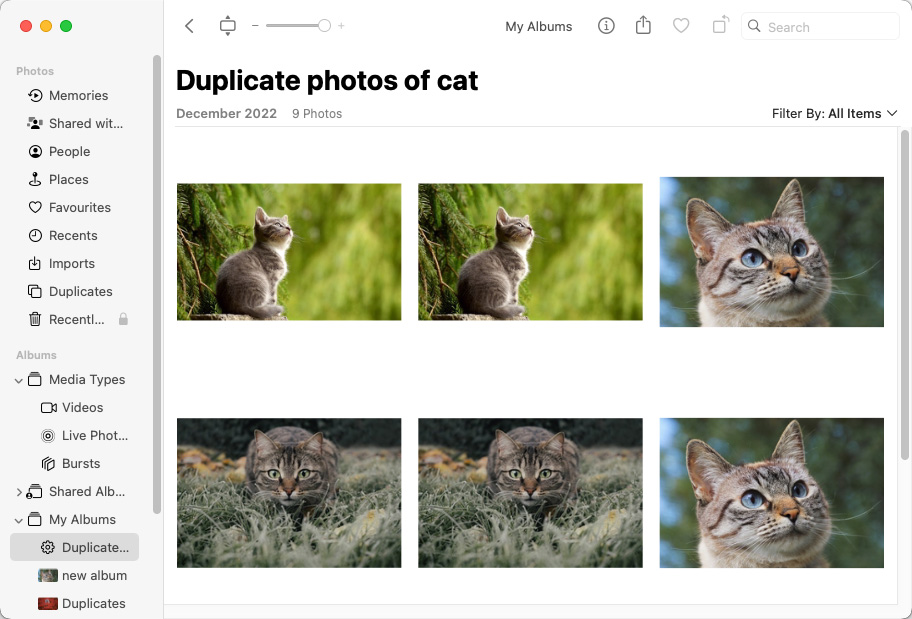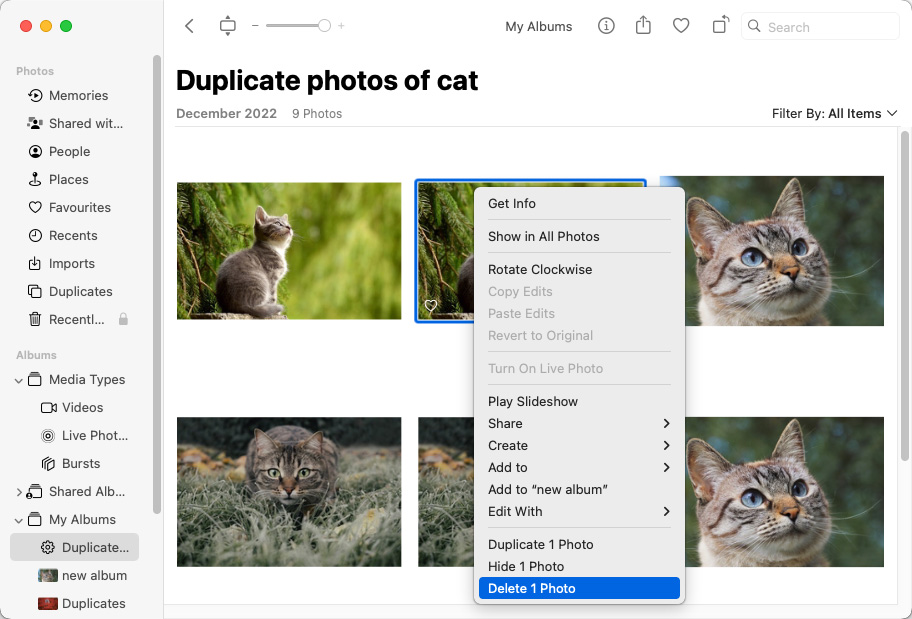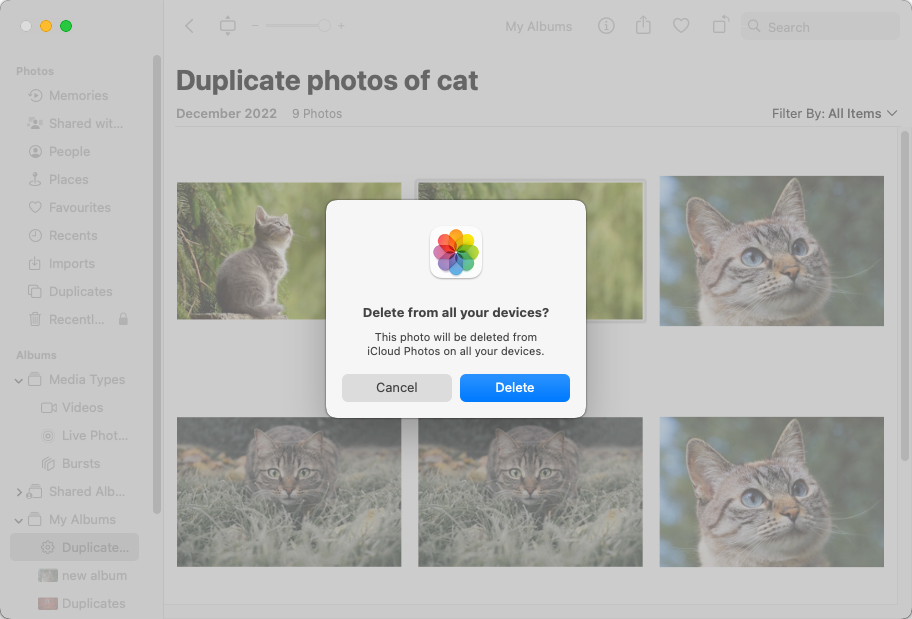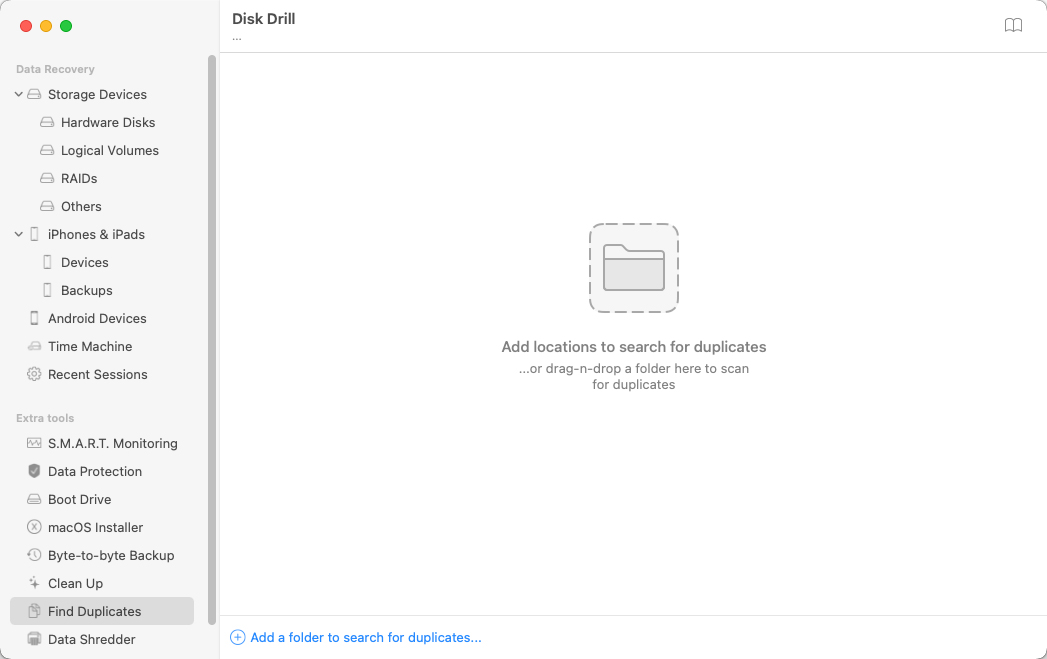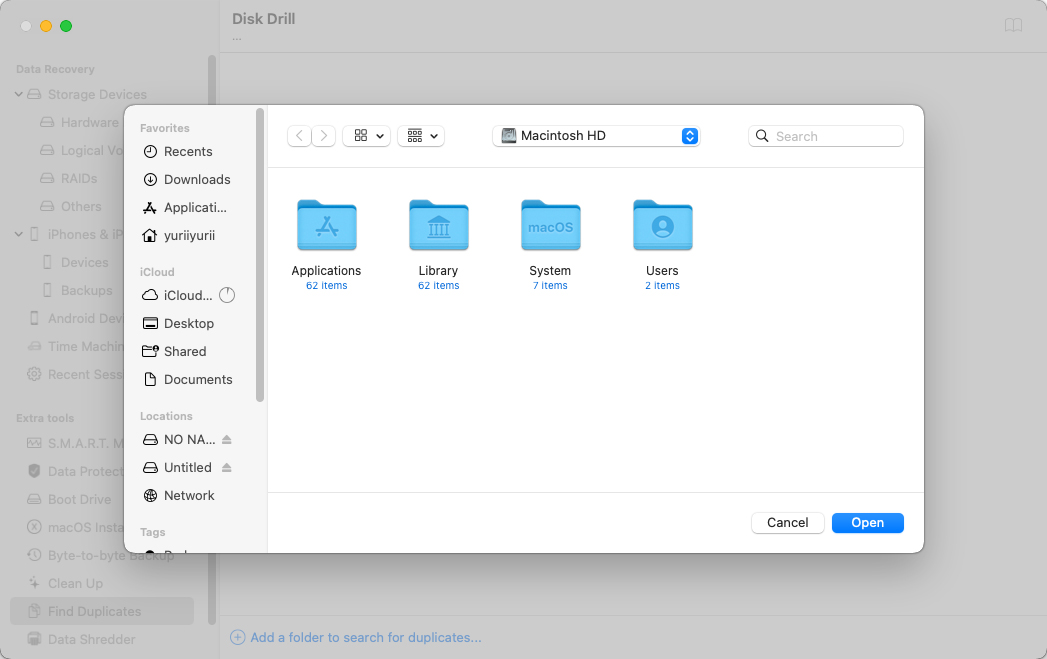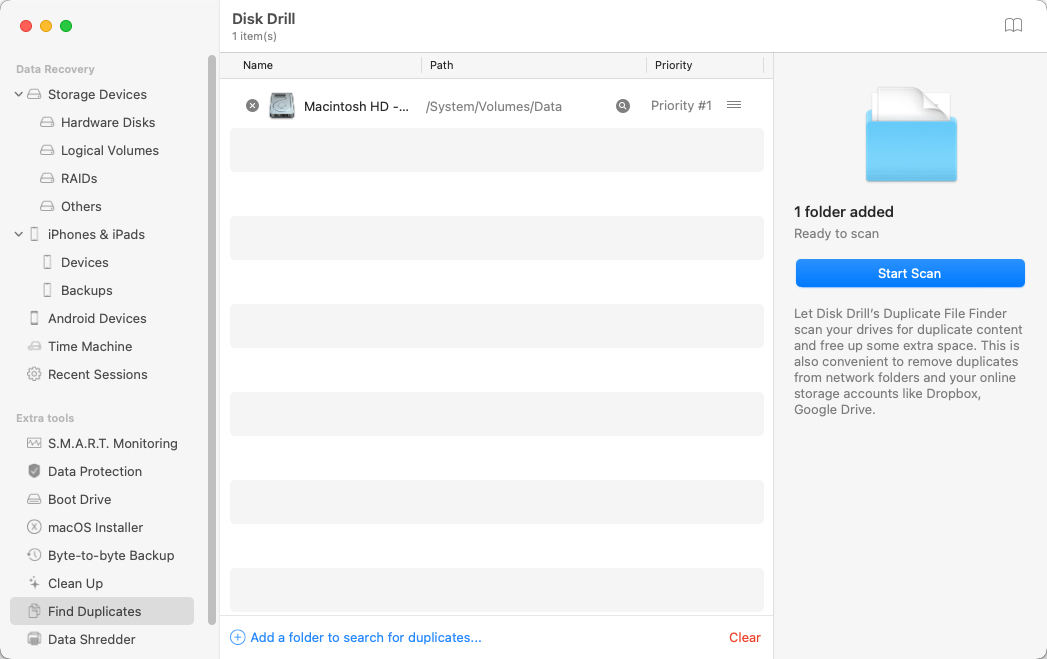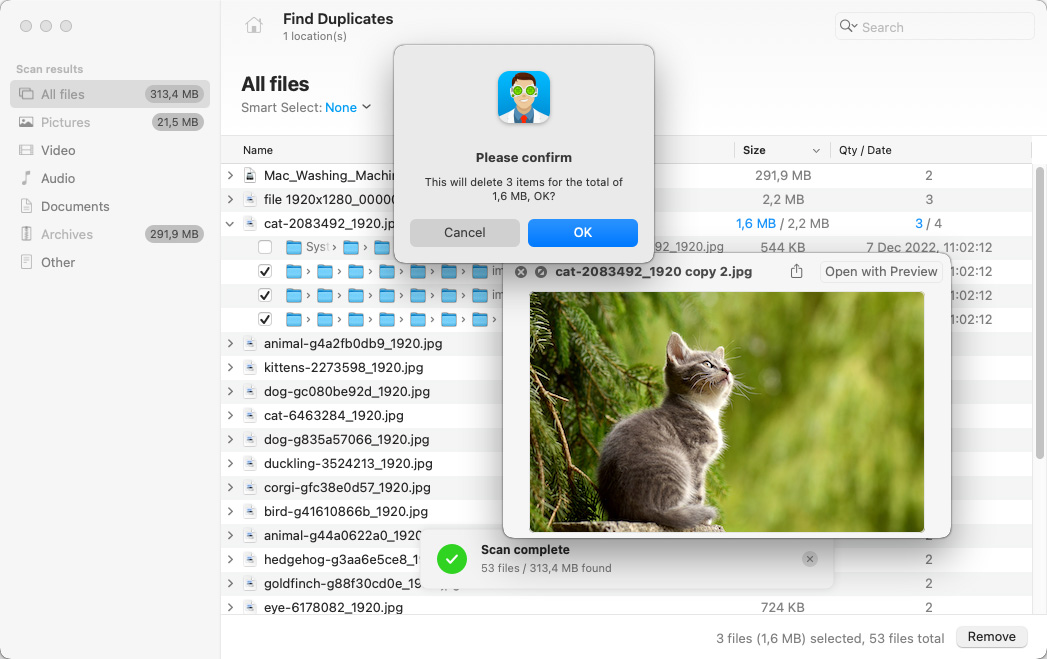7 beste apps om dubbele foto’s te vinden voor Mac om je te helpen dubbele foto’s te verwijderen
Het hebben van een hoop dubbele foto’s op je Mac kan een vervelend probleem zijn. De dubbele foto’s kunnen ruimte innemen en het moeilijker maken om door je foto’s te bladeren of specifieke afbeeldingen te vinden. Het is een probleem waar veel Mac-gebruikers mee te maken hebben en tegen worstelen zo goed als ze kunnen. Het goede nieuws is dat er software-oplossingen voor het vinden van dubbele afbeeldingen voor Mac zijn die kunnen helpen dit probleem op te lossen. In deze post gaan we kijken naar verschillende softwaretools terwijl we proberen de beste dubbele fotozoeker voor Mac te vinden.
Beste Mac Dubbele Foto Finder Software in 2024 Samenvatting
| Evaluatiecriteria | Software |
| 💗 Beste algemeen | Disk Drill |
| ⚙️ Beste vergelijkingsopties | Duplicate Photos Fixer Pro |
| 🎁 Beste gratis oplossing | Disk Drill |
| 📂 Beste voor het vinden van dubbele mappen | Duplicate File Finder Remover |
| 🧰 Beste extra functies | Disk Drill |
Waarom heeft u een Duplicate Photo Finder voor Mac nodig?
Voor veel Mac-eigenaren lijkt het dat, ongeacht hoe groot de interne schijf is die je bij je computer hebt gekocht, er gewoon nooit genoeg ruimte is voor alles wat je wilt opslaan. Heel vaak is schijfruimte schaars en moet je mogelijk applicaties of programma’s verwijderen om plaats te maken voor nieuwe toevoegingen.
Dubbele foto’s kunnen veel ruimte innemen, en er is absoluut geen reden om ze op je opslagapparaten te hebben. Een back-up maken van je foto’s naar een ander apparaat zal ze beschermen. Het simpelweg hebben van duplicaten verspilt alleen maar waardevolle opslagruimte.
Het kan moeilijk zijn om duplicaten handmatig te vinden, vooral als je een groot aantal foto’s op je computer hebt. Een fotoduplicaatvinder voor je Mac kan je veel tijd besparen en tegelijkertijd je vrije opslagruimte maximaliseren.
Top 7 Duplicate Photo Cleaners voor Mac
Laten we eens kijken naar de beschikbare keuzes in software voor het vinden van dubbele foto’s voor je Mac. Het kiezen van de juiste kan je helpen je interne en externe schijven op te schonen, zodat je meer bruikbare opslagruimte kunt creëren. Je kunt zelfs voorkomen dat je een ander opslagapparaat moet kopen zodra de opschoning is voltooid.
1. Disk Drill Dubbele Foto Vinder
💡 Hoofdfunctie – Gegevensherstel | ⏱ Snelheid – Uitstekend | ⚙️ OS-ondersteuning – macOS 10.5 of later. Versies zijn beschikbaar voor oudere versies van macOS | 🗓️ Laatste update– 7 mei 2024
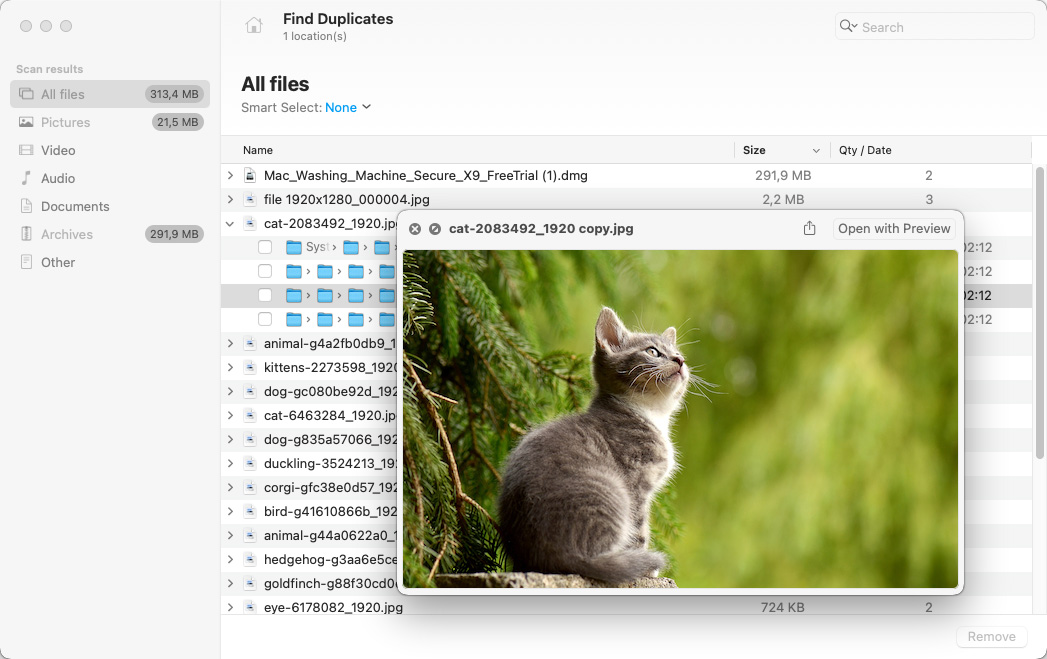
Disk Drill Dubbele Foto Vinder is een gratis extra hulpmiddel dat is inbegrepen bij Data Recovery Software. Het scant snel de geselecteerde mappen op dubbele bestanden en toont u het volledige pad van de geïdentificeerde items. Resultaten worden gecategoriseerd zodat u zich kunt concentreren op afbeeldingen indien gewenst, maar deze allesomvattende dubbele vinder zal alle dubbele bestanden op uw Mac vinden. De dubbele vinder-functie van is inbegrepen bij de gratis proefversie van het hulpmiddel en kan worden gebruikt zonder te upgraden naar de Pro-versie van de applicatie.
Aanvullende functies:
- Dataherstelsoftware.
- Maak back-ups op byte-niveau.
- Gratis gegevensbeschermingstools.
- Veilige gegevensvernietiger.
- Gratis te gebruiken.
- Snelle duplicaat fotoscan.
- Eenvoudig te gebruiken.
- Ondersteunt de Foto’s-app niet.
- Beperkte aanpasbaarheid.
- Gratis tool inbegrepen als onderdeel van Disk Drill’s proefdownload.
- $89 voor de Pro-versie met onbeperkt gegevensherstel
Beoordelingssamenvatting: Disk Drill wordt zeer geprezen om zijn intuïtieve duplicaatbestandverwijderaar. Het is eenvoudig te gebruiken, u hoeft alleen maar te downloaden, te installeren en “Zoek duplicaten” te selecteren om te beginnen met het scannen en verwijderen van duplicaatbestanden, inclusief foto’s. Niet alleen is effectief voor het beheren van duplicaten, maar het biedt ook sterke bestandsherstelmogelijkheden, waardoor het een veelzijdig hulpmiddel is voor gegevensbeheer. Hoewel het een krachtig hulpmiddel is met verschillende functionaliteiten, wordt het bijzonder gewaardeerd om zijn gebruiksgemak en efficiëntie.
2. Cisdem Duplicate Finder
💡 Hoofdfunctie – Dubbele bestanden vinden | ⏱ Snelheid – Goed | ⚙️ OS-ondersteuning – macOS 10.10 of later | 🗓️ Laatste update – 15 december 2023
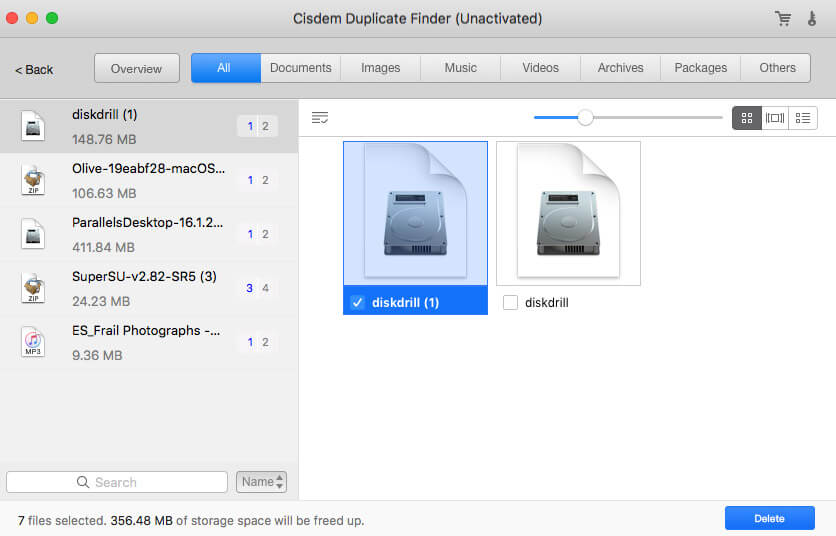
Cisdem Duplicate Finder vindt snel dubbele bestanden en geeft je de optie om ze permanent te verwijderen, naar een map te sturen of naar de Prullenbak te verplaatsen. Het heeft een eenvoudige interface waarbij je een map in de interface moet slepen om de inhoud te scannen. De gratis versie laat je alleen dubbele bestanden identificeren.
Aanvullende functies:
- Scant op bestandsnaam of bestandsinhoud.
- Categoriseert duplicaten op bestandstype.
- Vindt duplicaten in iTunes.
- Ondersteunt externe schijven.
- Vindt dubbele en vergelijkbare bestanden.
- Biedt meerdere weergavemodi aan.
- Verwijderen-functie vereist betaling.
- Langzamere scansnelheid.
- Gratis in de Mac App Store met in-app aankopen.
De gratis versie identificeert alleen dubbele bestanden - Om ze te verwijderen heeft u het jaarlijkse abonnement van $19.99
of een levenslang abonnement van $29.99 nodig
Beoordelingssamenvatting: Cisdem Duplicate Finder gebruikers hebben gemengde gevoelens over de prestaties ervan. Sommigen prijzen het vanwege zijn vermogen om handmatig werk aanzienlijk te verminderen door efficiënt dubbele bestanden te vinden en te verwijderen, zelfs wanneer andere programma’s falen, waarmee de gebruiksvriendelijkheid en effectiviteit worden benadrukt. Anderen melden echter problemen zoals de app die niet-duplicaat afbeeldingen verkeerd identificeert als duplicaten, vastloopt tijdens grote scans, en een onbevredigende klantenservice. Positieve feedback omvat de “Smart Select” functie voor snelle ruimtebesparing en responsieve ondersteuning voor sommigen, terwijl kritiek zich richt op operationele storingen en de noodzaak voor verbeterde functionaliteit in toekomstige updates.
3. Duplicate Photos Fixer Pro
💡 Hoofdfunctie – Dubbele foto’s vinden | ⏱ Snelheid – Uitstekend | ⚙️ OS-ondersteuning – macOS 10.7 of hoger | 🗓️Laatste update – 25 september 2023
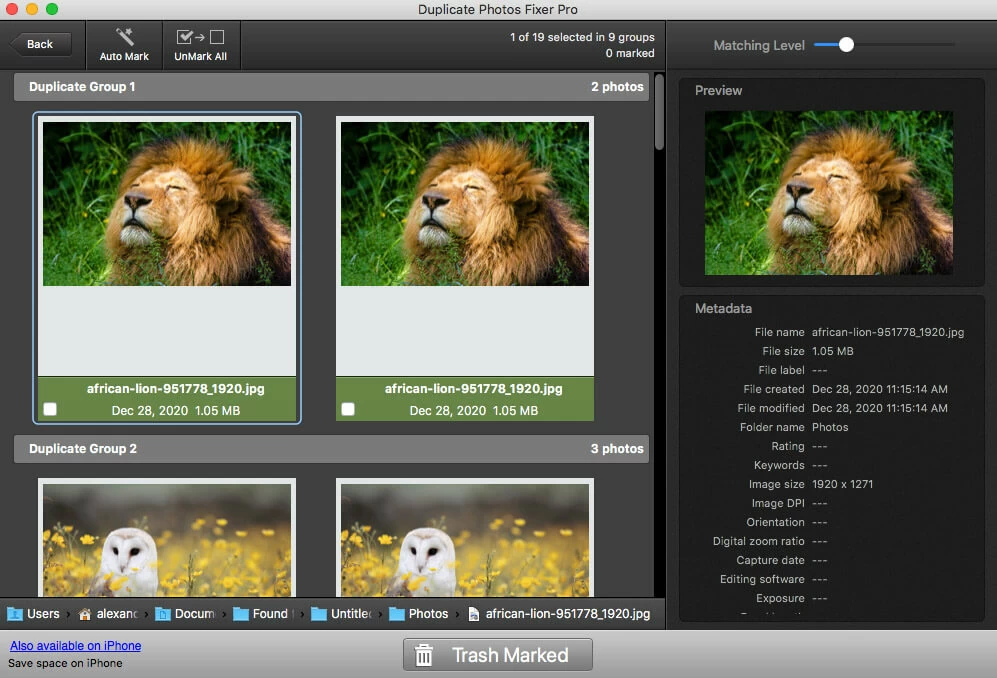
Duplicate Photos Fixer Pro helpt u uw Mac op te ruimen door dubbele foto’s te vinden die verwijderd kunnen worden. Het is gespecialiseerd in het vinden van foto’s en is niet bruikbaar voor het vinden van andere dubbele bestanden die mogelijk op uw opslagapparaat bestaan. U kunt specificeren welke mappen gescand moeten worden en de tool werkt met externe opslagapparaten.
Aanvullende functies:
- Dubbele foto’s verwijderen van Android-apparaten.
- Meerdere duplicaten tegelijk verwijderen.
- Aangepaste vergelijkingsinstellingen.
- Biedt twee modi voor het identificeren van duplicaten.
- Ondersteunt de Foto’s app en mappen.
- Redelijk aanpasbaar en gemakkelijk te gebruiken.
- Preview kan traag zijn.
- Ontbreekt een zoekfunctie voor gevonden duplicaten.
- $19,99 in de Mac App Store
Beoordelingssamenvatting: Gebruikers waarderen de effectiviteit bij het vrijmaken van aanzienlijke schijfruimte door echte duplicaten en nauwkeurige overeenkomsten te identificeren, hoewel voorzichtigheid geboden is bij de laatste om onbedoelde verwijderingen te voorkomen. Sommige gebruikers hadden problemen met de intuïtiviteit van de app en ondervonden moeilijkheden bij het verwijderen van duplicaten, vooral bij integratie met de Foto’s app. Terwijl sommigen de klantenservice ondermaats vonden, waardeerden anderen de app voor de tijd die werd bespaard bij het beheren van grote fotobibliotheken. Over het algemeen wordt de app erkend voor zijn nut in fotobeheer ondanks enkele operationele uitdagingen.
4. Duplicate File Finder Remover
💡 Hoofdfunctie – Dubbele bestanden vinden | ⏱ Snelheid – Goed | ⚙️ OS-ondersteuning – macOS 10.12 of later | 🗓️ Laatste update – 19 januari 2024
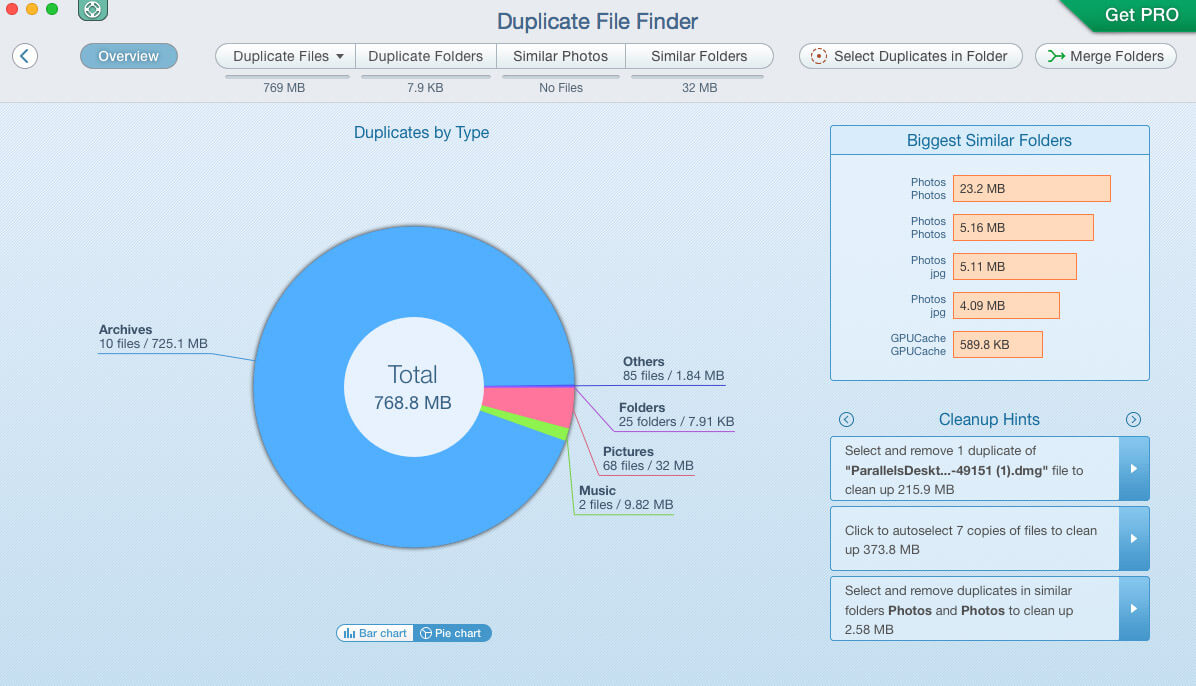
Duplicate File Finder Remover is een applicatie die is gewijd aan het vinden van dubbele bestanden op je Mac. De tool toont gevonden dubbele bestanden in een taart- of staafdiagramformaat en biedt opruimsuggesties om je te begeleiden bij het proces van het verwijderen van onnodige foto’s. De Pro-versie van de tool identificeert ook dubbele mappen om je Mac-opslag te optimaliseren.
Aanvullende functies:
- Biedt opruimsuggesties.
- Vindt dubbele mappen.
- Toont resultaten in een grafiek.
- Detecteert een verscheidenheid aan dubbele bestanden.
- Biedt een overzicht van duplicaten.
- Beperkte functies in de gratis versie.
- Te veel pop-ups.
- Gratis in de Mac App Store
- Pro-versie kost $19,99
Beoordelingssamenvatting: Duplicate File Finder Remover wordt geprezen voor zijn effectieve beheer van grote bibliotheken met mogelijke duplicaten en biedt slimme configuratie-opties. Gebruikers benadrukken het nut ervan bij het vrijmaken van aanzienlijke opslagruimte en de door AI verbeterde auto-select-functie, die de efficiëntie van bestandsselectie verbetert door te leren van gebruikersbeslissingen. De software staat bekend om zijn vermogen om variaties in bestandsnamen te verwerken en gebruikers te helpen aanzienlijke schijfruimte terug te winnen in uitgebreide digitale collecties.
5. Duplicate Photo Cleaner
💡 Hoofdfunctie – Dubbele bestanden vinden | ⏱ Snelheid – Uitstekend | ⚙️ OS-ondersteuning – macOS 10.6 – 10.14. Niet compatibel met nieuwere versies van het OS | 🗓️ Laatste update – 13 februari 2024
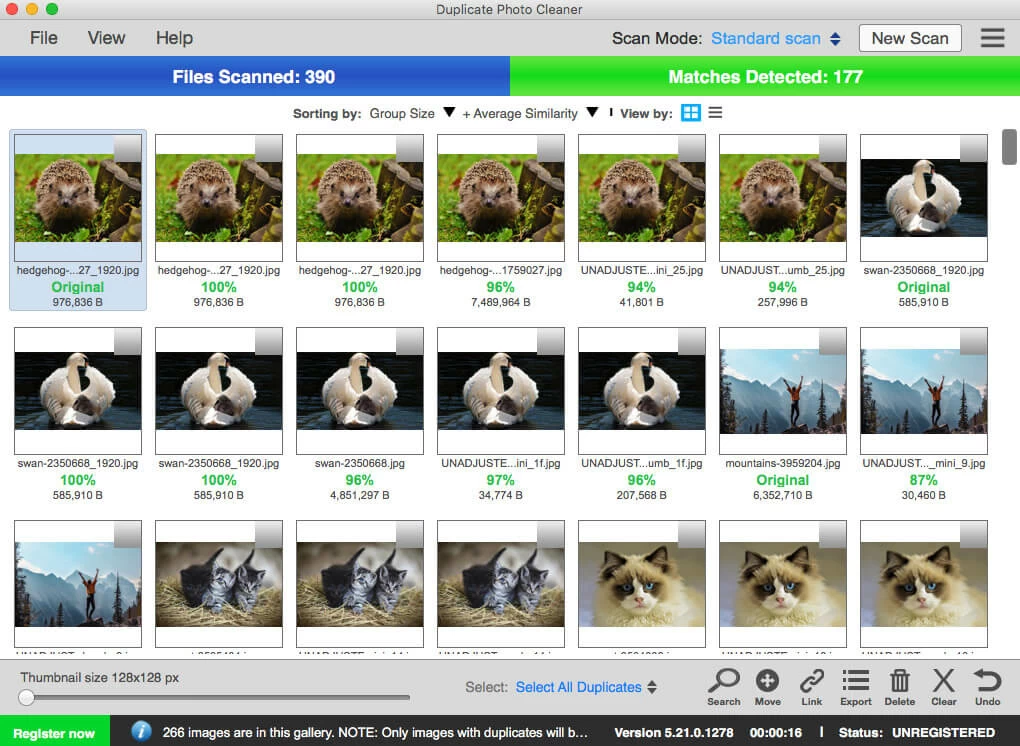
Gebruikers die oudere versies van macOS gebruiken, kunnen Duplicate Photo Cleaner gebruiken om ruimte op hun schijfstations te besparen. De tool vergelijkt foto’s uit meerdere mappen en identificeert duplicaten die kunnen worden verwijderd. Het kan duplicaten verwijderen in Apple Foto-bibliotheken en Lightroom-catalogi.
Aanvullende functies:
- Zoek naar foto’s die vergelijkbare elementen bevatten
- Eenzelfde-onderwerp scan helpt bij het beheren van ongeordende fotomappen
- Brede formaatondersteuning
- Meerdere scanmodi
- Eenvoudige preview en selectie
- Beperkte gratis versie
- Verbetering nodig in gelijkaardige afbeeldingsdetectie
- Jaarabonnement voor één computer is €39,95
Beoordelingssamenvatting: Duplicate Photo Cleaner wordt geprezen voor zijn vermogen om niet alleen exacte duplicaten te detecteren, maar ook visueel vergelijkbare foto’s, wat het een nuttig hulpmiddel maakt voor het opruimen van digitale fotoalbums op verschillende apparaten. De software ondersteunt verschillende afbeeldingsformaten en biedt gespecialiseerde scanmodi voor verschillende behoeften, inclusief professionele software zoals Adobe Lightroom. Hoewel het wordt gewaardeerd om zijn snelle scan- en eenvoudige opruimfuncties, vinden sommige gebruikers dat de detectie van vergelijkbare afbeeldingen verbeterd zou kunnen worden en merken ze het gebrek aan gratis updates als nadelen op.
6. PhotoSweeper
💡 Hoofdfunctie – Dubbele bestanden vinden | ⏱ Snelheid – Uitstekend | ⚙️ OS-ondersteuning – macOS-versies tot en met Big Sur | 🗓️Laatste update – 16 oktober, 2023
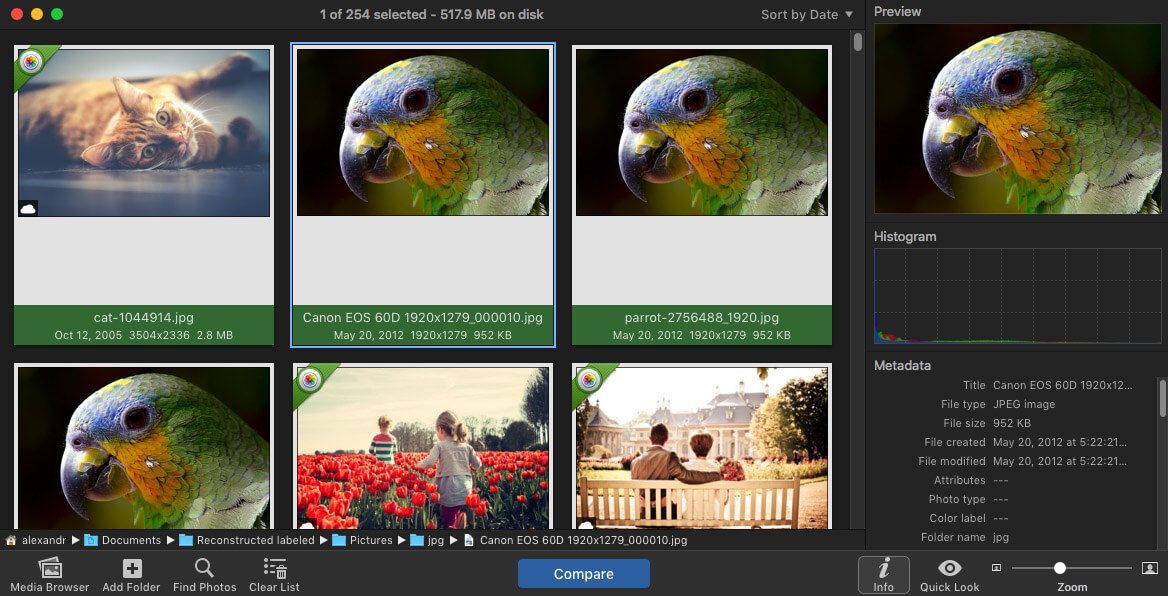
PhotoSweeper is een snel en efficiënt hulpmiddel om vergelijkbare of dubbele foto’s uit je fotocollecties te verwijderen. Het werkt met media-bibliotheken van Photos, iPhoto, Aperture, Capture One en Lightroom, evenals foto’s van je harde schijven en externe opslag. Het beschikt over een gebruiksvriendelijke interface die het verwijderen van dubbele foto’s een eenvoudige taak maakt.
Aanvullende functies:
- Flexibele vergelijkingsinstellingen
- Zij-aan-zij vergelijking
- Meerdere kijkmodi
- Effectieve detectie van vergelijkbare afbeeldingen.
- Ondersteunt Capture One en Adobe Lightroom Classic.
- Aanpasbaar met handige opties voor het bekijken en verwijderen van foto’s.
- Kan overweldigend zijn door de uitgebreide instellingen.
- $9,99
Beoordelingssamenvatting: PhotoSweeper wordt hoog gewaardeerd door gebruikers vanwege de effectiviteit in het identificeren van duplicaten en vergelijkbare foto’s, zelfs wanneer ze enigszins variëren in metadata of uiterlijk. De geavanceerde functies en AI-algoritmes helpen bij het selecteren van de beste versies om te behouden, wat het een krachtig hulpmiddel maakt voor het beheren van grote fotobibliotheken. Gebruikers waarderen de snelheid en het vermogen om op de achtergrond te werken, wat de handmatige sorteertijd aanzienlijk vermindert. Ondanks dat sommige gebruikers af en toe crashes melden, is de algehele feedback positief, wat de waarde onderstreept in het stroomlijnen van foto-organisatie en opschooninspanningen.
7. Gemini 2: The Duplicate Finder
💡 Hoofdfunctie – Dubbele bestanden vinden | ⏱ Snelheid – Goed | ⚙️ OS-ondersteuning – macOS 10.10 of later | 🗓️ Laatste update – 14 februari 2024
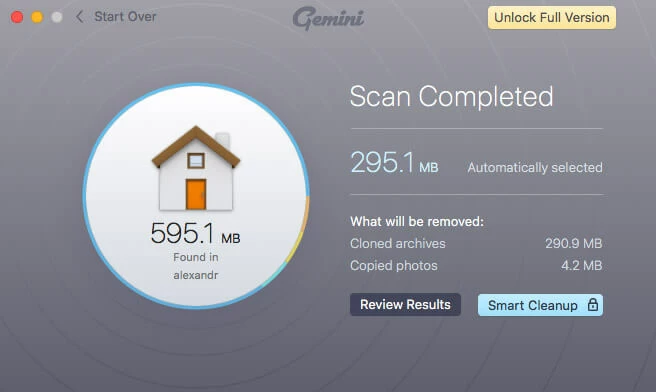
Gemini 2: The Duplicate Finder kan je dubbele foto’s vinden en deze van opslag verwijderen om ruimte te besparen. Het vereist dat je inlogt met je Apple ID en het toegang verleent tot verschillende mappen op je apparaat. De tool identificeert elk type dubbele bestanden of mappen en kan aanzienlijke ruimte op je Mac besparen.
Aanvullende functies:
- Herstel per ongeluk verwijderde bestanden met één klik
- Vervang duplicaten door links om ruimte te besparen
- Verplaats duplicaten naar een aparte map
- Identificeert exacte en vergelijkbare foto’s
- Werkt met de Foto’s app en mappen
- Detecteert realtime nieuwe duplicaten
- Eenvoudig te gebruiken met aanpassingsopties.
- Voorbeeldweergave van afbeelding kan traag zijn.
- Scannen kan langer duren dan bij concurrenten.
- Drie dagen gratis proefperiode gevolgd door $19,99 per jaar
Beoordelingssamenvatting: Gemini 2: The Duplicate Finder ontvangt gemengde beoordelingen met gebruikers die de capaciteit waarderen om duplicaten en vergelijkbare bestanden te identificeren, waardoor het helpt bij digitale opruiming. Echter, sommige gebruikers melden uitdagingen met de interface, af en toe inconsistenties in de prestaties, en zorgen over het abonnementsmodel dat geen gezinsdeling ondersteunt. Ondanks deze problemen wordt het gereedschap geprezen om zijn nuttigheid bij het beheren van grote fotocollecties en het vrijmaken van aanzienlijke opslagruimte.
Vergelijking van de beste duplicaatfoto zoekprogramma’s voor Mac
| Criteria | Cisdem Duplicate Finder | Duplicate Photos Fixer Pro | Disk Drill Dubbele Foto Vinder | Duplicate File Finder Remover | Duplicate Photo Cleaner | PhotoSweeper | Gemini 2: The Duplicate Finder |
| Levenslange licentieprijs | $29,99 | $18,99 | Gratis ($89,00 met gegevensherstel) | Gratis | $39,95 | $9,99 | $44,95 |
| Gratis levenslange upgrades | Ja | Nee | Nee | – | Ja | Ja | Nee |
| Gratis proefperiode | Ja | Nee | Ja | – | Nee | Nee | Ja |
| Compatibiliteit met Mac OS | 10.10 of later | 10.7 of later | 10.5 of later | 10.12 of later | 10.6 of later | 10.12.2 of later | 10.10 of later |
| Geoptimaliseerd voor Big Sur | Ja | Ja | Ja | Ja | Ja | Ja | Ja |
| Ondersteuning voor Apple silicon | Ja | Nee | Ja | Ja | Nee | Ja | Ja |
| Exacte duplicaatfoto’s | Ja | Ja | Ja | Ja | Ja | Ja | Ja |
| Bijna-duplicaatfoto’s | Ja | Ja | Nee | Ja | Ja | Ja | Nee |
| Andere soorten duplicaatbestanden | Ja | Nee | Ja | Ja | Nee | Nee | Ja |
| Scan meerdere mappen | Ja | Ja | Ja | Ja | Ja | Ja | Ja |
| Scan hele Mac | Ja | Ja | Ja | Ja | Nee | Nee | Ja |
| Scannen op bestandsinhoud | Ja | Ja | Ja | Ja | Ja | Ja | Ja |
| Scannen op bestandsnaam | Ja | Nee | Nee | Nee | Nee | Nee | Nee |
| Mappen uitsluiten van scan | Ja | Nee | Ja | Nee | Ja | Nee | Nee |
| Bestanden uitsluiten van scan | Ja | Ja | Ja | Nee | Ja | Nee | Nee |
| Sorteer op naam, grootte, enz. | Ja | Nee | Ja | Ja | Ja | Ja | Ja |
| Ingebouwde voorvertoning | Ja | Ja | Ja | Ja | Ja | Ja | Ja |
| Voorbeeld naast elkaar bekijken | Ja | Ja | Ja | Ja | Ja | Ja | Nee |
| Voorvertoning in-/uitzoomen | Ja | Nee | Nee | Ja | Ja | Ja | Nee |
| Auto-selecteren | Ja | Ja | Ja | Ja | Nee | Ja | Ja |
| Selecteer op map | Ja | Nee | Ja | Nee | Nee | Nee | Nee |
| Selecteer op datum | Ja | Ja | Ja | Ja | Ja | Ja | Nee |
| Selecteer op bestandsgrootte | Ja | Ja | Nee | Nee | Ja | Ja | Nee |
| Selecteer op resolutie | Ja | Nee | Nee | Nee | Ja | Ja | Nee |
| Selecteer handmatig | Ja | Ja | Ja | Ja | Ja | Ja | Ja |
| Veilig verwijderen uit Apple Photos | Ja | Nee | Nee | Nee | Nee | Nee | Nee |
| Verplaatsen naar prullenbak | Ja | Ja | Ja | Ja | Ja | Ja | Ja |
| Permanent Verwijderen | Ja | Nee | Ja | Nee | Ja | Nee | Ja |
| Verplaats naar map | Ja | Nee | Ja | Nee | Nee | Nee | Nee |
| Waarschuwing voordat u verwijdert | Ja | Ja | Ja | Nee | Ja | Ja | Nee |
Let op deze producten
We hebben geprobeerd de volgende programma’s te downloaden en te installeren op een MacBook uit 2020 met macOS Big Sur en kwamen enkele problemen tegen. Hoewel we deze oplossingen niet volledig willen afschrijven, raden we voorzichtigheid aan bij het gebruik van deze duplicaat foto vinders.
Smart Mac Care is succesvol gedownload. Tijdens de installatie markeerde Kaspersky Security het als malware, op welk punt onze test stopte.

macOS meldt dat Easy Duplicate Finder niet geopend kan worden omdat Apple deze software niet kan controleren op kwaadaardige software.
DupeGuru had ook problemen en gaf dit bericht terug toen we probeerden de software te installeren: kan niet worden geopend omdat de ontwikkelaar niet kan worden geverifieerd.
macOS kan niet verifiëren dat deze app vrij is van malware.
Hoe worden dubbele foto’s gemaakt op Mac?
U kunt om verschillende redenen te maken krijgen met dubbele foto’s op uw Mac. Deze omvatten:
- Een probleem bij het importeren dat dubbele vermeldingen creëert;
- Het samenvoegen van bibliotheken met dezelfde foto’s;
- Per ongeluk dezelfde foto’s opslaan van verschillende bronnen.
Hoe dubbele foto’s op een Mac te verwijderen
Net zo nuttig als duplicaatfotovindprogramma’s voor Mac zijn, er zijn ook andere manieren om je digitale fotocollectie op te ruimen. In dit bijgewerkte gedeelte laten we je zien hoe je je fotobibliotheek kunt stroomlijnen met zowel ingebouwde functies als onze favoriete duplicaatfotovinder voor Mac: Disk Drill Dubbele Foto Vinder.
Foto duplicaten verwijderen met de Foto’s app
De app Foto’s op je Mac is meer dan alleen een galerij; het is een krachtig hulpmiddel om je herinneringen georganiseerd te houden. Een handige functie is de categorie Duplicaten, te vinden in het linkervenster, die je helpt om gemakkelijk dubbele foto’s te vinden en te verwijderen:
- Start de Foto’s app op je Mac.
- Selecteer de categorie Duplicaten in het linker paneel.
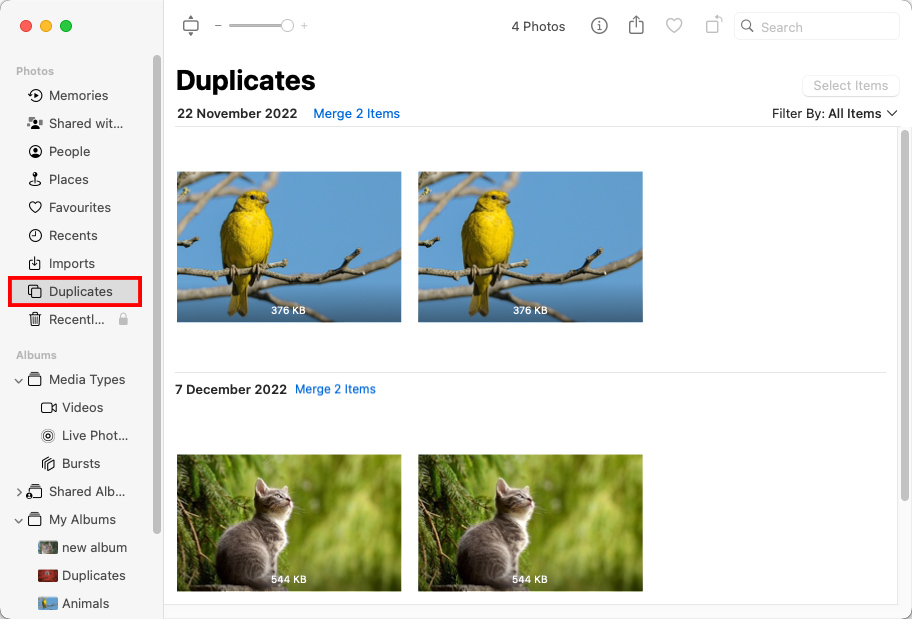
- Blader door deze duplicaten en zoek naar degene die je wilt verwijderen.
- Klik op de knop ‘Voeg X items samen’ boven verschillende groepen gevonden duplicaten.
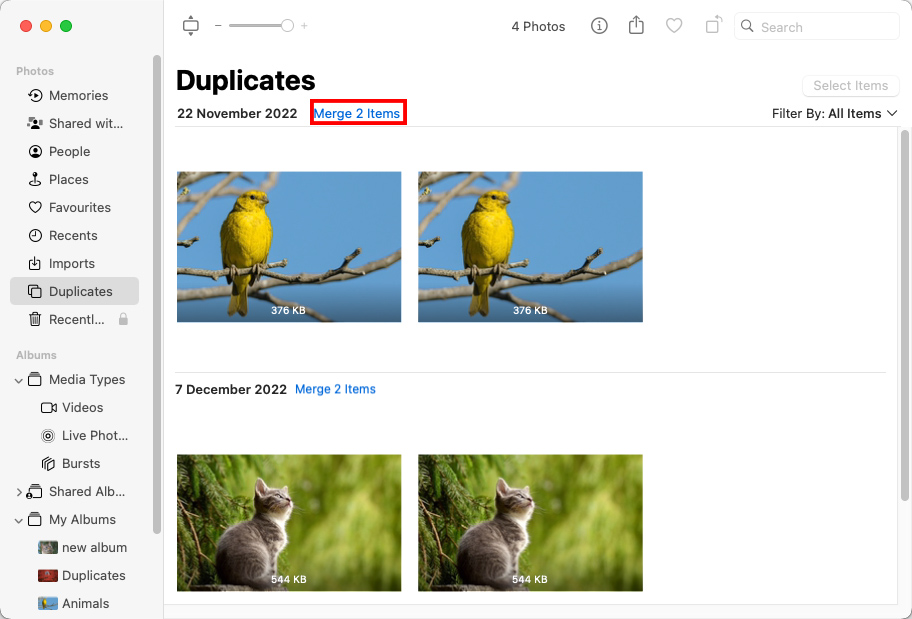
- Bevestig je beslissing om duplicaten samen te voegen.
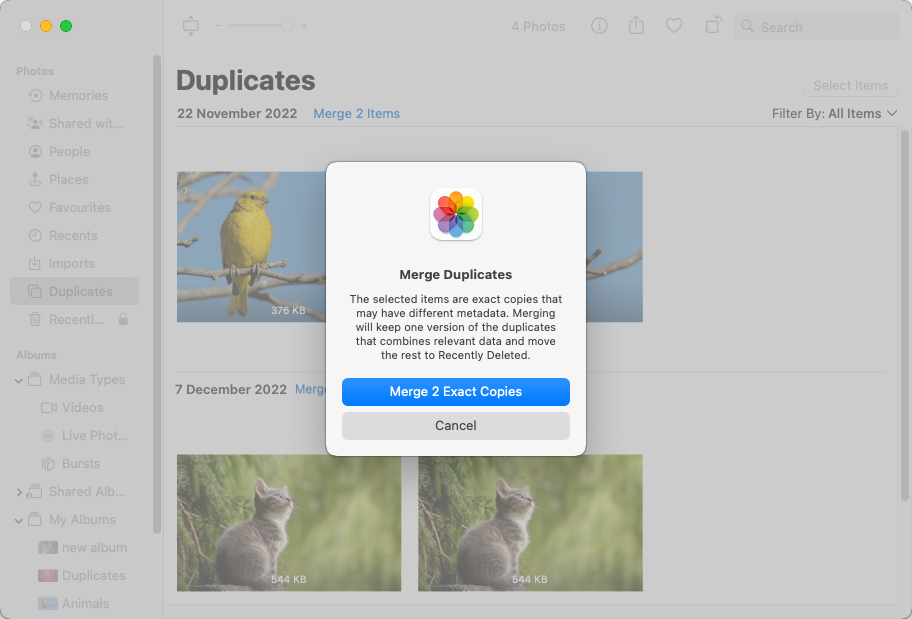
Mocht je per ongeluk de verkeerde duplicaten verwijderen, maak je dan geen zorgen. Ze kunnen worden gevonden in het album Onlangs Verwijderd binnen de Foto’s-app. Hier heb je de mogelijkheid om eventuele per ongeluk verwijderde items terug te zetten naar je fotobibliotheek.
Vind Foto Duplicaten met Slimme Mappen
Slimme mappen in de Foto’s app zijn een slimme manier om orde te scheppen in de chaos van dubbele foto’s. Door foto’s te filteren op basis van specifieke criteria, zoals de datum waarop ze zijn genomen of het cameramodel, helpen slimme mappen je om potentiële duplicaten te lokaliseren die mogelijk in het zicht verborgen zijn in je fotobibliotheek.
- Begin met het openen van de Foto’s-app op je Mac.
- Open het Archief-menu en selecteer de optie Nieuw Slim Album.
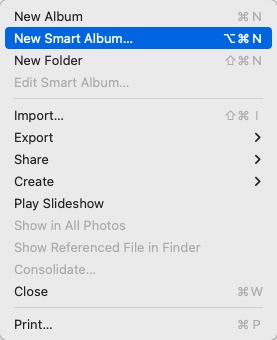 Geef je Slim Album een naam en stel filtercriteria in die je helpen duplicaten te identificeren. Bijvoorbeeld, je kunt filteren op de datum waarop de foto’s zijn genomen. Klik op OK als je klaar bent.
Geef je Slim Album een naam en stel filtercriteria in die je helpen duplicaten te identificeren. Bijvoorbeeld, je kunt filteren op de datum waarop de foto’s zijn genomen. Klik op OK als je klaar bent.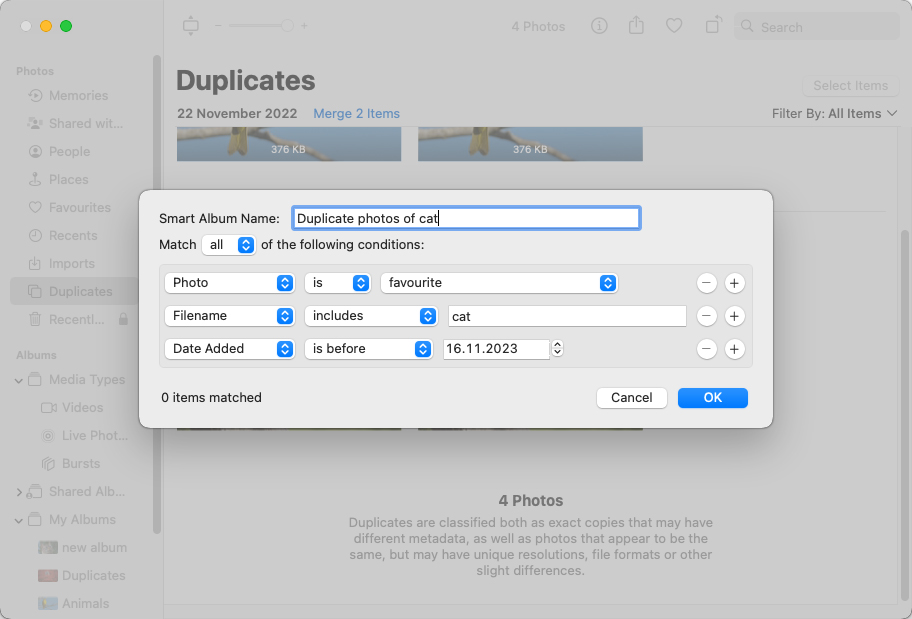
- Navigeer naar je nieuw aangemaakte Slim Album en bekijk de foto’s. Selecteer eventuele duplicaten die je wilt verwijderen.
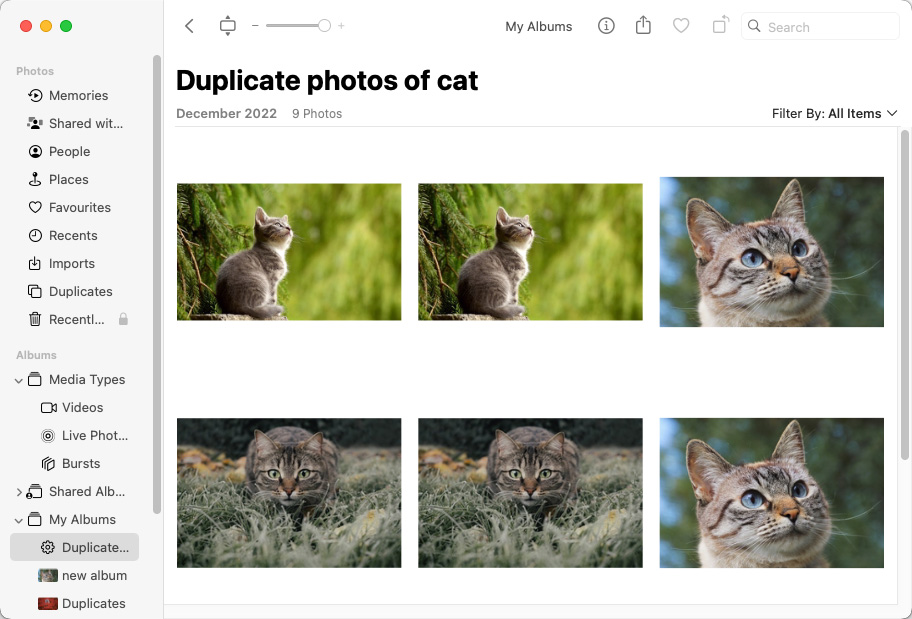
- Rechtsklik op een geselecteerde foto en kies de Verwijderen-optie onderaan het contextmenu.
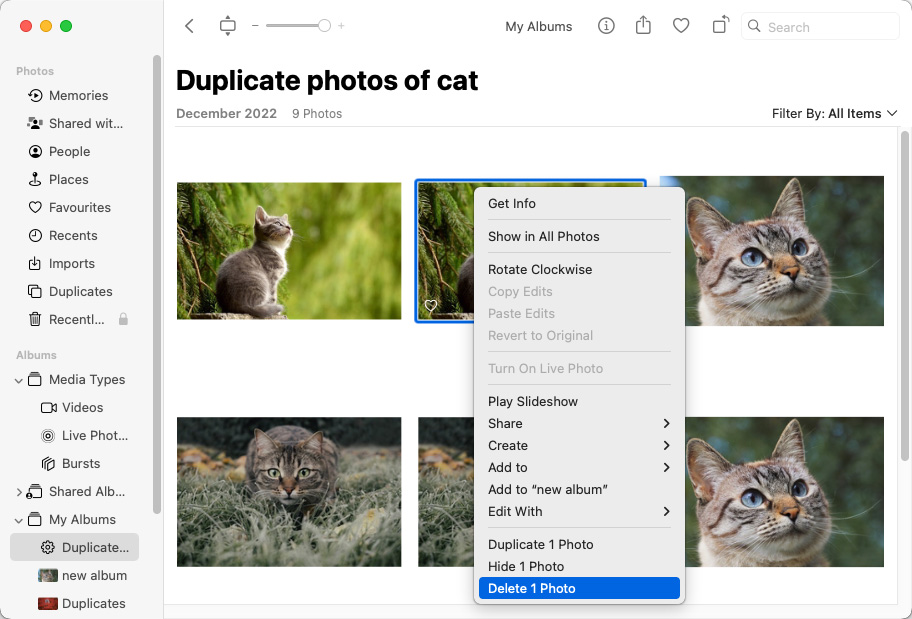
- Bevestig je beslissing door opnieuw op Verwijderen te klikken.
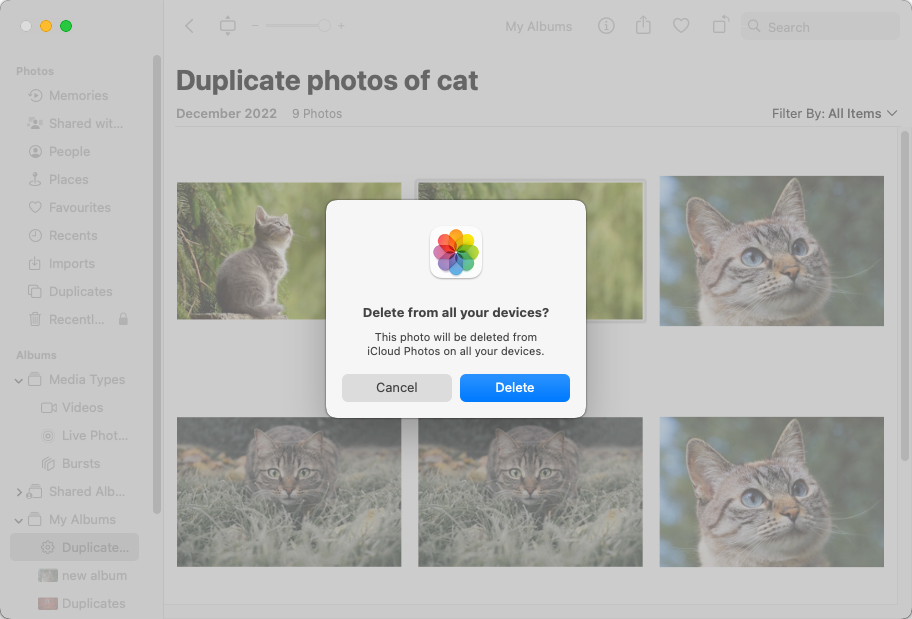
Dubbele Foto’s Verwijderen Met Software
Voor een meer geautomatiseerde aanpak om dubbele foto’s en andere bestanden te verwijderen, zoals RAW-bestandsformaten die niet worden ondersteund door de Foto’s-app of projectbestanden gemaakt met Adobe Photoshop, is Disk Drill Dubbele Foto Vinder een uitstekende keuze.
Deze gratis extra functie van de gerenommeerde Disk Drill data recovery software vereenvoudigt het proces van het identificeren en verwijderen van dubbele foto’s op je Mac en zelfs op online opslagaccounts met zijn intuïtieve gebruikersinterface en krachtige detectie-algoritmen:
- Download Disk Drill voor Mac van de officiële website en installeer het op je Mac.
- Start Disk Drill en selecteer in het linkerpaneel de tool Dubbele Bestanden Vinden.
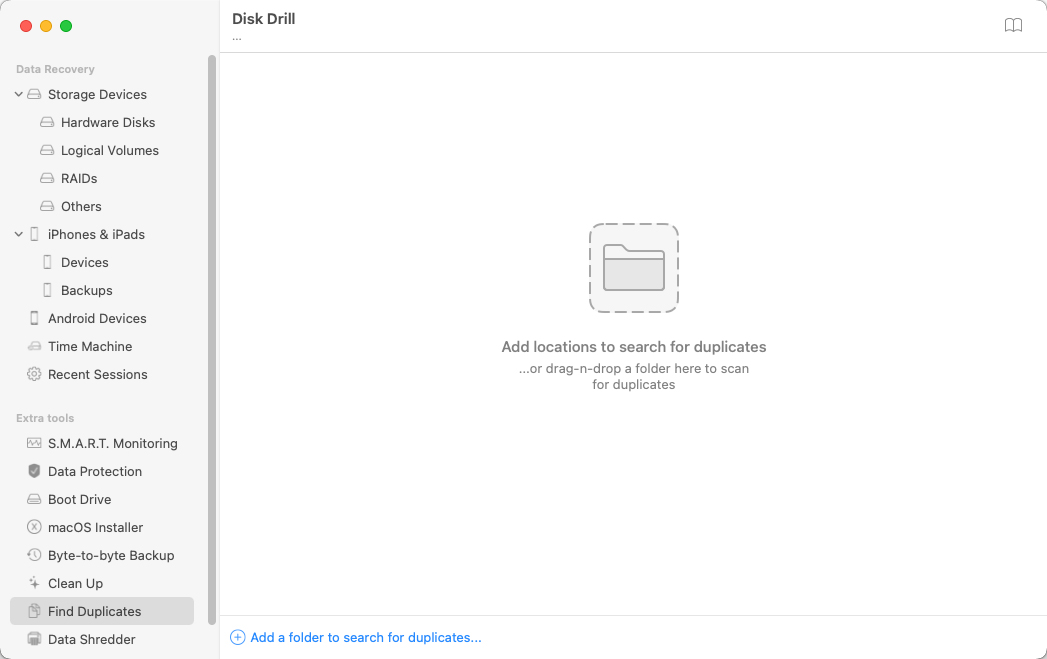
- Voeg mappen of schijven toe waarop je naar dubbele bestanden wilt zoeken. Je kunt lokale mappen, netwerkmappen en online opslagaccounts zoals Dropbox of Google Drive toevoegen.
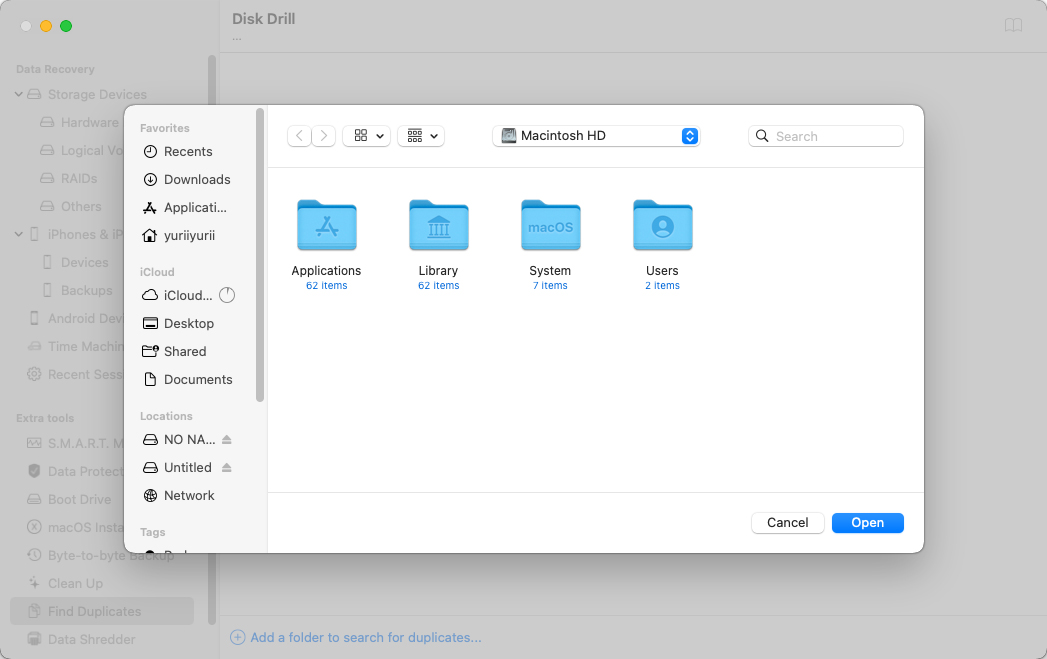
- Klik op de knop Scan Starten om het scanproces te starten. Zodra de scan is voltooid, blader door de resultaten om dubbele bestanden te identificeren en te selecteren.
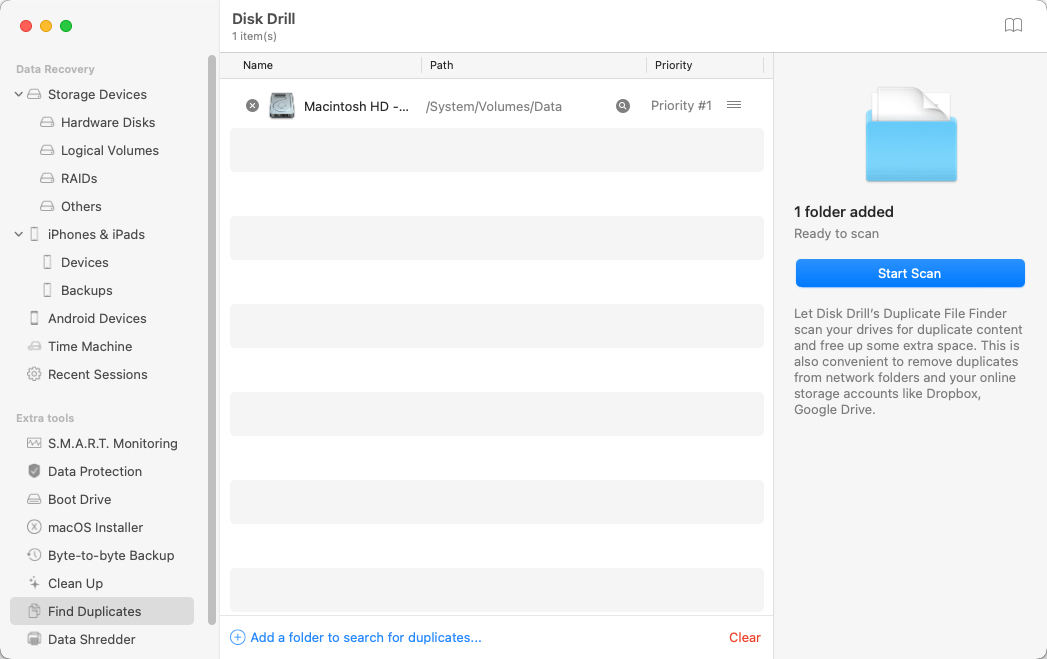
- Klik op de knop Verwijderen om de geselecteerde dubbele bestanden te verwijderen.
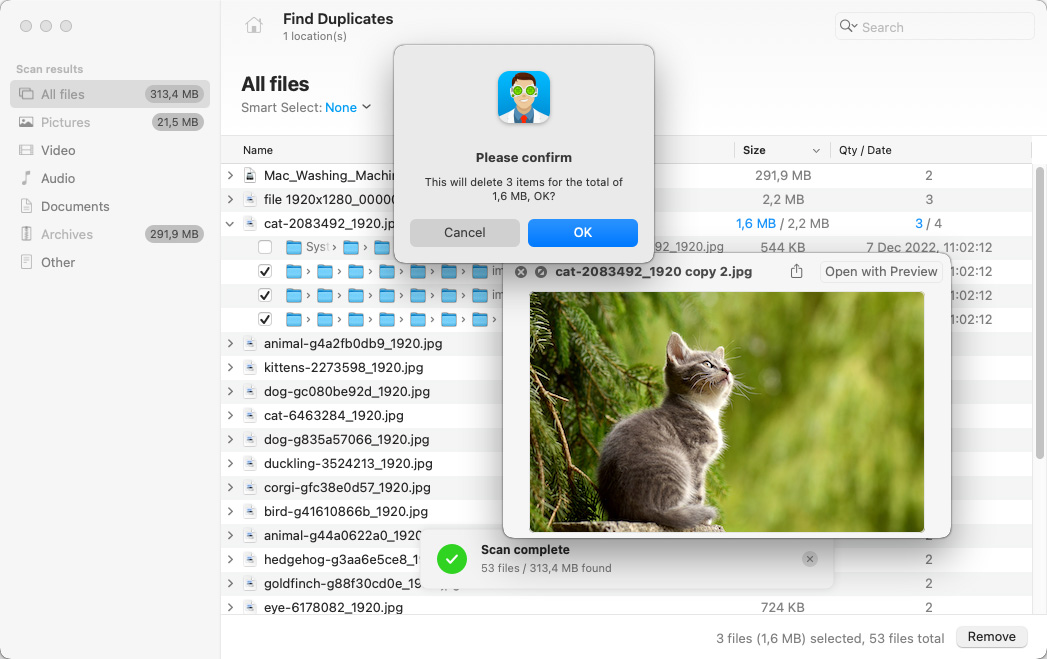
Samenvatting
Het gebruik van een betrouwbare tool voor het vinden van dubbele foto’s kan je helpen schijfruimte te besparen en je harde schijven op te schonen. Na verloop van tijd kun je een hoop dubbele foto’s ontvangen van vrienden en familie die aanzienlijke ruimte op je systeem in beslag nemen. Je kunt nooit te veel vrije ruimte op je Mac hebben, dus het is altijd een goed idee om stappen te ondernemen om dubbele bestanden te verwijderen. We hopen dat we het voor jou gemakkelijker hebben gemaakt om de juiste tool voor jouw situatie te vinden.
Veelgestelde Vragen
- Disk Drill Dubbele Foto Vinder: Versie 5.4.1426. (22 december 2023)
- Cisdem Duplicate Finder: Versie 6.5.0 (15 december 2023)
- Duplicate Photos Fixer Pro: Versie 4.10 (25 september 2023)
- Duplicate File Finder Remover: Versie 8.0.1 (19 januari 2024)
- Duplicate Photo Cleaner: Versie 7.17.3.45 (13 februari 2024)
- PhotoSweeper: Versie 4.8.4 (16 oktober 2023)
- Gemini 2: The Duplicate Finder: Versie 2.9.11 (14 februari 2024)
- Download en installeer Disk Drill.
- Start de app en selecteer Duplicaten vinden.
- Kies mappen om te scannen op dubbele bestanden;
- Selecteer gevonden dubbele bestanden die naar de Prullenbak zullen worden verplaatst door Disk Drill.
- Klik op de knop Verwijderen.

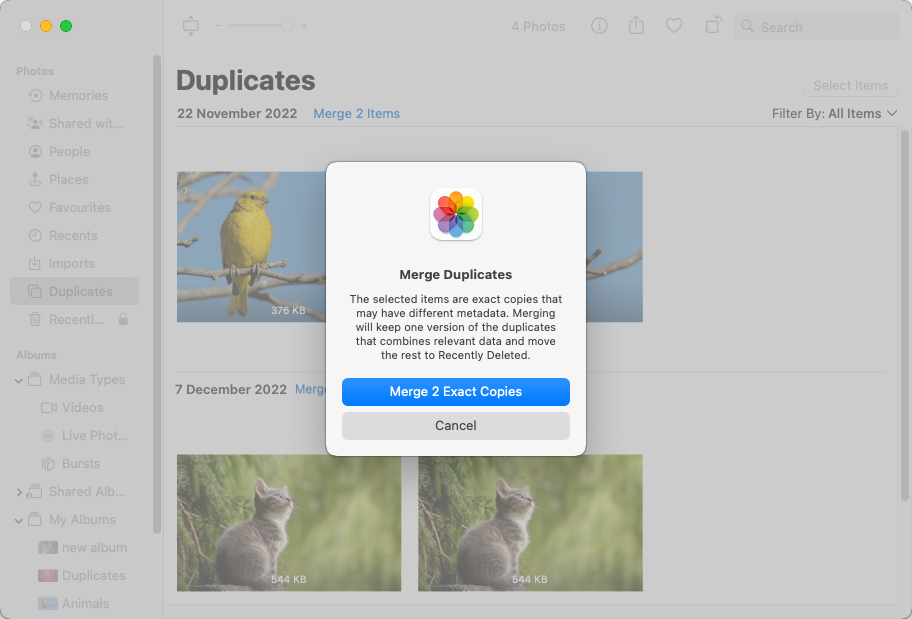
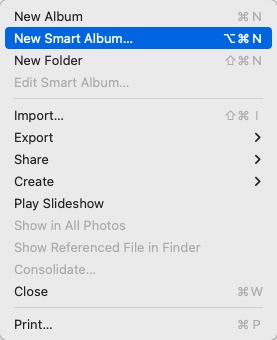 Geef je Slim Album een naam en stel filtercriteria in die je helpen duplicaten te identificeren. Bijvoorbeeld, je kunt filteren op de datum waarop de foto’s zijn genomen. Klik op OK als je klaar bent.
Geef je Slim Album een naam en stel filtercriteria in die je helpen duplicaten te identificeren. Bijvoorbeeld, je kunt filteren op de datum waarop de foto’s zijn genomen. Klik op OK als je klaar bent.